25 conseils que tout propriétaire d'Apple Watch devrait connaître
Publié: 2022-01-29L'Apple Watch n'est peut-être pas aussi puissante qu'un iPhone ou un iPad, mais elle offre beaucoup de polyvalence pour un si petit boîtier. Selon le modèle d'Apple Watch que vous possédez, il existe une variété de paramètres à modifier et d'activités à effectuer, de l'écoute de musique et du suivi de vos entraînements à la surveillance de votre fréquence cardiaque et à la visualisation de vos photos.
Vous trouverez ci-dessous nos meilleurs conseils pour les propriétaires d'Apple Watch, que vous ayez la dernière série 7 ou un modèle plus ancien. Vous avez probablement déjà essayé certaines de ces fonctionnalités, mais il y a encore probablement des tâches que vous ne saviez pas que votre smartwatch pouvait effectuer.
Écouter de la musique
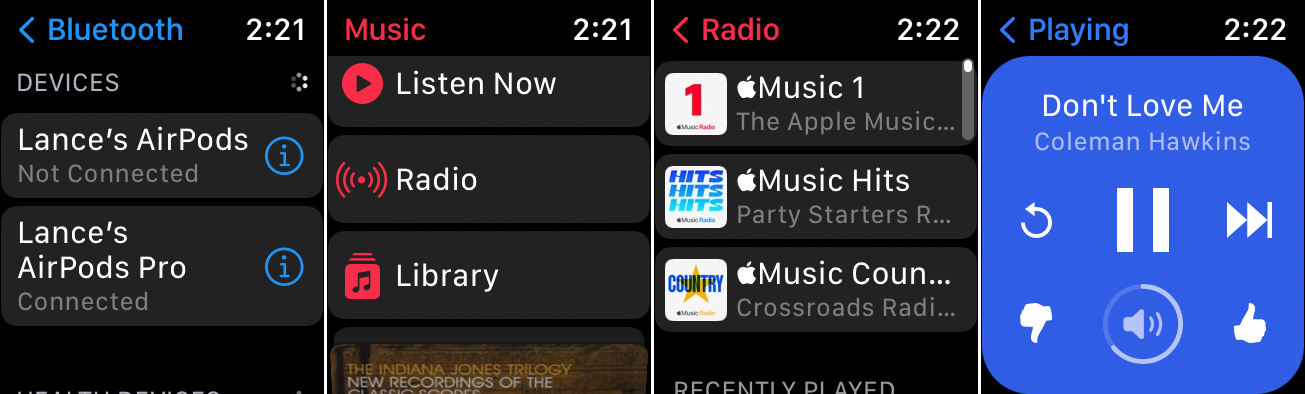
Avec une Apple Watch exécutant watchOS 4.1 ou une version ultérieure, vous pouvez écouter de la musique sur votre montre, y compris des chansons, des albums, des listes de lecture et des stations Apple Radio d'Apple Music (si vous êtes abonné), ainsi que des applications telles que Spotify, Pandora et iHeartRadio.
Pour le configurer, connectez d'abord vos écouteurs, votre casque ou votre haut-parleur via Bluetooth. Ouvrez l'application Musique d'Apple sur la montre pour parcourir votre bibliothèque musicale. À partir du lecteur, vous pouvez mettre en pause, reprendre, avancer, revenir en arrière et contrôler le volume. Grâce à la fonction radio intégrée, vous pouvez syntoniser Apple Music 1 et certaines stations d'information et de musique.
Les applications musicales tierces devront être téléchargées via l'App Store sur votre montre. Chaque application est légèrement différente, mais le processus est similaire : lancez simplement l'application pour accéder à vos stations ou à votre bibliothèque. Certaines applications de montre permettent même aux abonnés payants d'écouter de la musique hors ligne.
Écoutez des podcasts
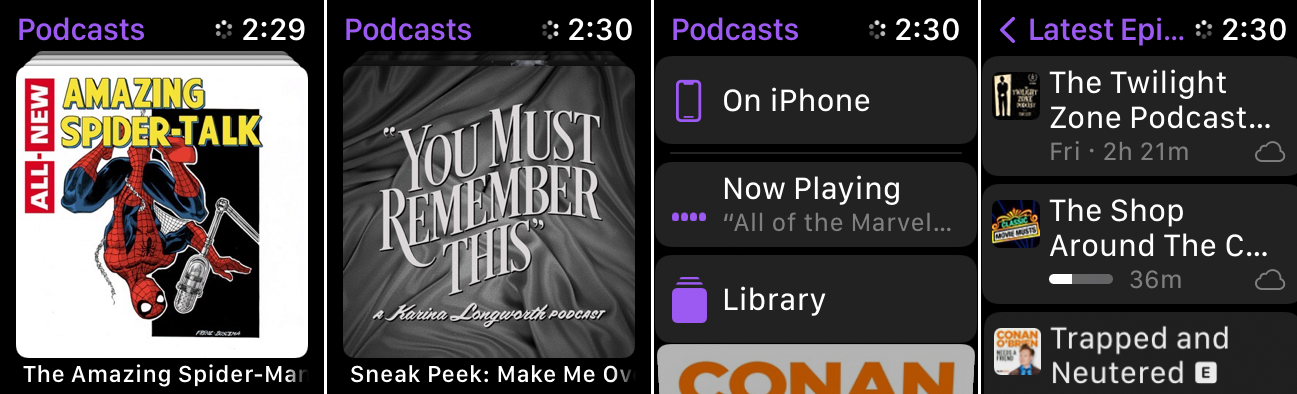
Apple a sa propre application Podcasts qui vous permet de télécharger des podcasts sur votre iPhone et de les écouter sur une Apple Watch exécutant watchOS 5 ou une version ultérieure. Si vous possédez une Apple Watch compatible LTE, vous pouvez écouter des podcasts sans passer par un réseau Wi-Fi à proximité.
Ouvrez l'application Podcasts sur votre montre pour parcourir votre bibliothèque de podcasts auxquels vous êtes abonné ou d'épisodes individuels. À partir du lecteur Podcast, vous pouvez mettre en pause, reprendre, avancer de 30 secondes, reculer de 15 secondes, modifier la vitesse et modifier le volume.
Vous pouvez également lire des podcasts depuis votre téléphone en utilisant votre montre comme contrôleur. Si vous n'êtes pas fou de l'application Podcasts d'Apple, les alternatives incluent Downcast, Overcast et Pocket Casts.
Suivez vos entraînements
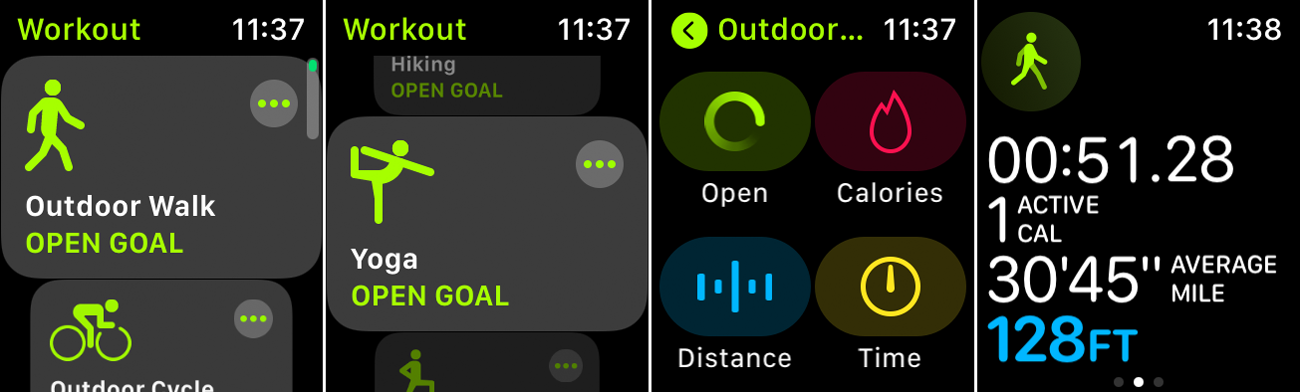
L'Apple Watch brille par ses capacités de santé et de remise en forme, et l'une de ses fonctionnalités les plus pratiques est la possibilité de suivre vos entraînements. À l'aide de l'application Workouts intégrée, vous pouvez suivre vos progrès dans une variété d'activités à l'intérieur et à l'extérieur de la salle de sport, y compris le vélo, la marche, la randonnée, le jogging, l'aviron, l'elliptique, le stepper, la natation et même le yoga.
L'application vous permettra de tirer pendant un temps, une distance ou un nombre de calories spécifiques, ou simplement d'enregistrer un entraînement fluide. Pendant que vous effectuez votre activité, l'application enregistre votre temps, les calories brûlées, la distance parcourue et la fréquence cardiaque. Lorsque vous avez terminé, les résultats sont envoyés à l'application Fitness sur votre iPhone, où vous pouvez afficher les dernières statistiques et suivre l'historique de vos entraînements.
Surveillez votre fréquence cardiaque
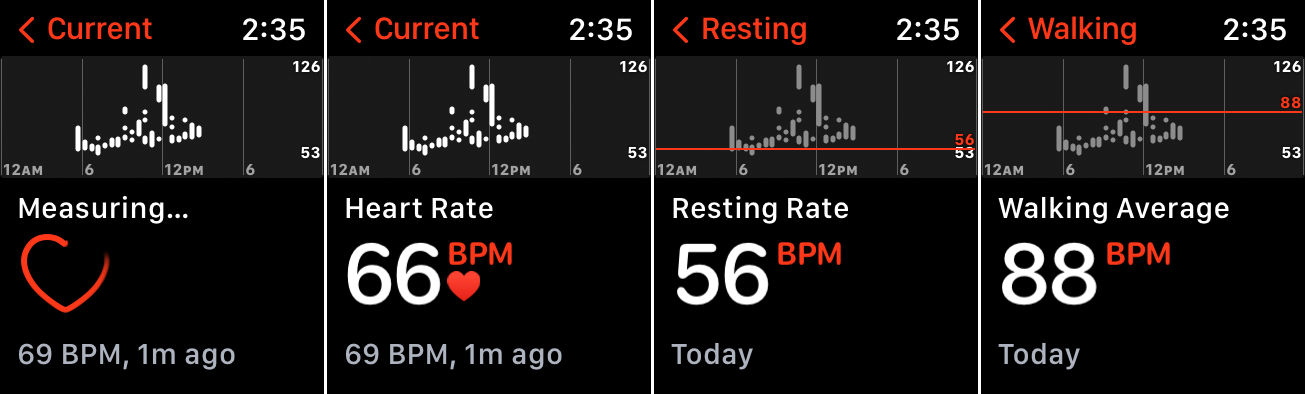
Surveillez votre fréquence cardiaque à l'aide de l'application Heart Rate intégrée à l'Apple Watch. Ouvrez l'application et elle mesurera votre fréquence cardiaque actuelle. Tant que votre montre est en mode affichage, ou que vous regardez le cadran, des mesures sont prises périodiquement pour enregistrer votre fréquence. Appuyez sur la flèche en haut à gauche et l'application affiche votre taux actuel, votre taux de repos, votre taux moyen et des taux spécifiques en fonction de vos activités.
Vous n'aimez pas l'application Heart Rate ? Il existe plusieurs alternatives qui peuvent surveiller votre fréquence cardiaque et posséder plus de cloches et de sifflets que l'option intégrée. Des applications comme Cardiogram, Heart Analyzer, HeartWatch et Talking Heart Rate valent la peine d'être envisagées.
Faire un ECG
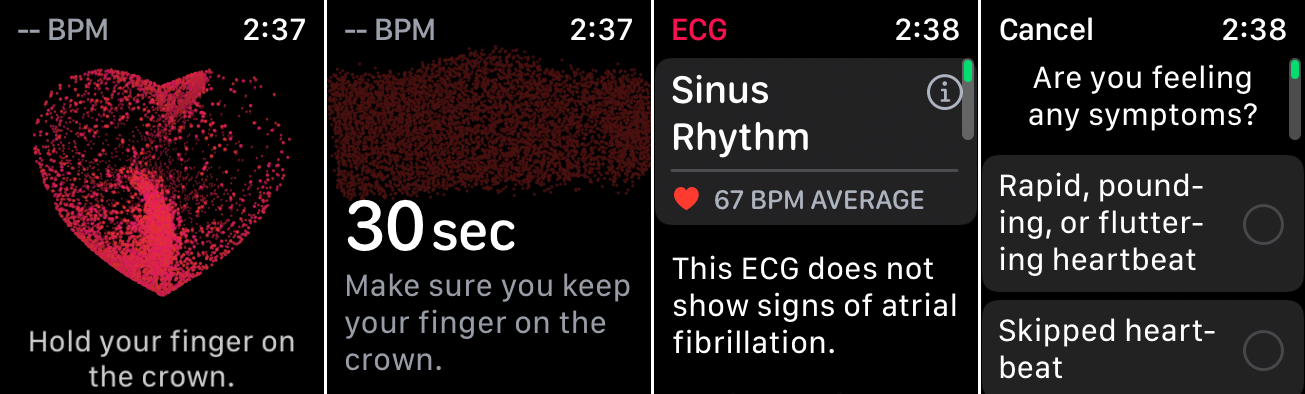
Avec une Apple Watch Series 4 et plus, vous pouvez passer un électrocardiogramme, qui vérifie votre rythme cardiaque et vous alerte s'il détecte des irrégularités dans ce rythme, comme la fibrillation auriculaire. Ce n'est pas quelque chose que vous voudriez ou devriez faire régulièrement, sauf si vous souffrez d'une maladie cardiaque ou si vous présentez un type de symptôme.
Pour effectuer un électrocardiogramme avec votre Apple Watch, ouvrez l'application ECG et appuyez sur OK . Maintenez votre doigt sur la Digital Crown. L'application décomptera au fur et à mesure qu'elle prendra l'ECG. Après 30 secondes, les résultats s'affichent pour afficher votre rythme sinusal et votre fréquence cardiaque. Pour garantir une lecture précise, assurez-vous que votre montre est au poignet que vous avez désigné dans les paramètres. Vous pouvez également ajouter une note dans l'application concernant tout symptôme que vous pourriez ressentir.
Inutile de dire que si vous ressentez des douleurs à la poitrine ou des problèmes similaires, ne perdez pas de temps avec l'application ; appeler les services d'urgence. Mais dans certaines circonstances, l'application peut signaler d'éventuels problèmes que vous pouvez signaler à votre médecin.
Mesurez votre niveau d'oxygène dans le sang
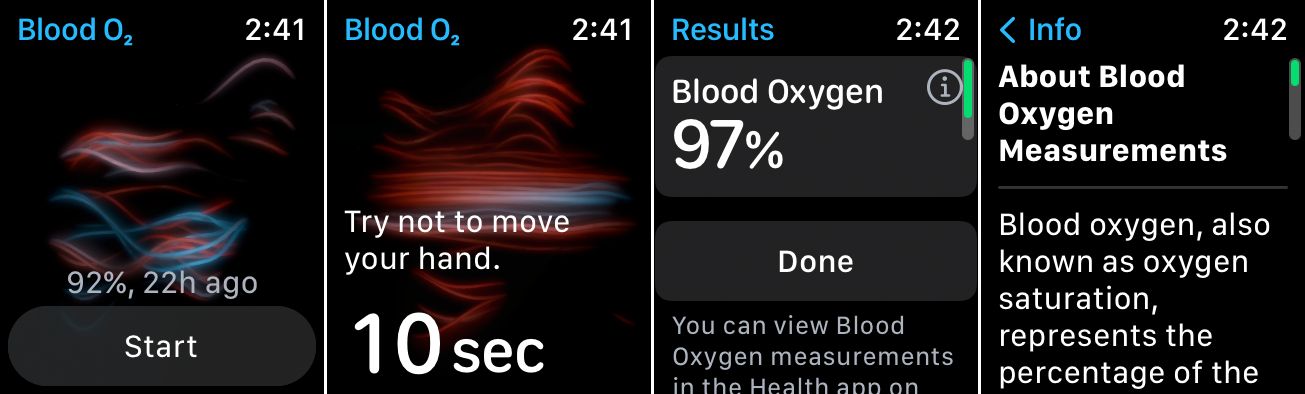
Si vous possédez une Apple Watch Series 6 ou 7 et que vous avez watchOS 7 ou une version ultérieure, un oxymètre intégré mesure votre taux d'oxygène dans le sang, ce qui peut vous dire si vous obtenez suffisamment d'oxygène pour votre cerveau et d'autres organes vitaux. Une lecture typique devrait se situer entre 95% et 100%. Un faible pourcentage d'oxygène dans le sang peut être le signe d'un problème pulmonaire ou cardiaque, ou d'un autre problème connexe.
Pour configurer le capteur d'oxygène sanguin, ouvrez l'application Watch sur votre iPhone et appuyez sur Oxygène sanguin . Assurez-vous que l'interrupteur pour les mesures d'oxygène sanguin est activé. Ici, vous pouvez également contrôler le moment où le capteur prend des lectures en arrière-plan en activant ou en désactivant En mode veille et En mode théâtre .
Pour prendre une mesure, ouvrez l'application Blood Oxygen sur votre montre et appuyez sur le bouton Démarrer pour commencer l'analyse. Le capteur commence par un compte à rebours de 15 secondes. Si la mesure est réussie, l'écran indiquera alors le pourcentage de votre taux d'oxygène dans le sang. Pour de meilleurs résultats, assurez-vous que votre montre n'est pas trop basse sur votre poignet et que le bracelet est bien ajusté mais confortable. Gardez votre main et votre poignet aussi immobiles que possible pendant la lecture.
Bien que vous ne devriez pas vous fier à ce capteur comme seule source d'informations sur votre taux d'oxygène dans le sang, il peut au moins vous signaler tout problème dont vous pourrez ensuite discuter avec votre médecin.
Chronométrez votre lavage des mains
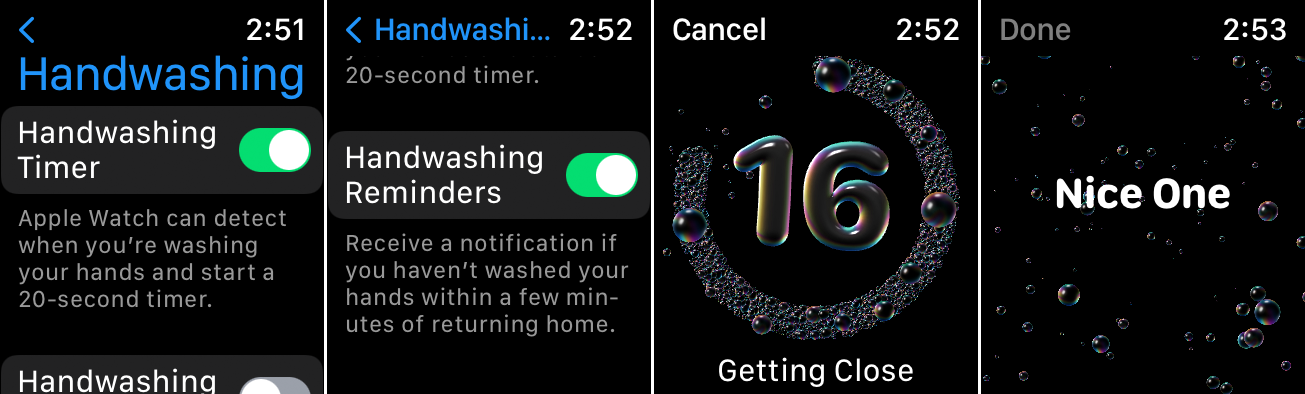
Se laver les mains est un moyen crucial d'éliminer les germes et d'empêcher la propagation des infections, et cela n'a jamais été aussi important face à la pandémie de COVID-19. Les experts disent que vous devez vous laver les mains pendant au moins 20 secondes, surtout si vous avez été dans un lieu public ou avez été en contact avec des surfaces susceptibles de transmettre des germes.
Pour vous aider à atteindre cet objectif, watchOS 7 a dévoilé un outil de lavage des mains qui détecte quand vos mains sont sous l'eau courante et vous donne un compte à rebours de 20 secondes du début à la fin. Activez le rappel de lavage des mains directement sur votre montre en accédant à Paramètres > Lavage des mains, puis activez l'interrupteur pour la minuterie de lavage des mains.
Vous pouvez également activer les rappels basés sur la localisation, donc si vous arrivez à la maison et que vous ne vous êtes pas encore lavé les mains, votre montre s'assurera que vous n'oubliez pas. La prochaine fois que vous commencerez à vous laver les mains, le chronomètre devrait démarrer et vous récompenser avec un carillon et un "Nice one" si vous arrivez à 20 secondes.
Protégez votre audition
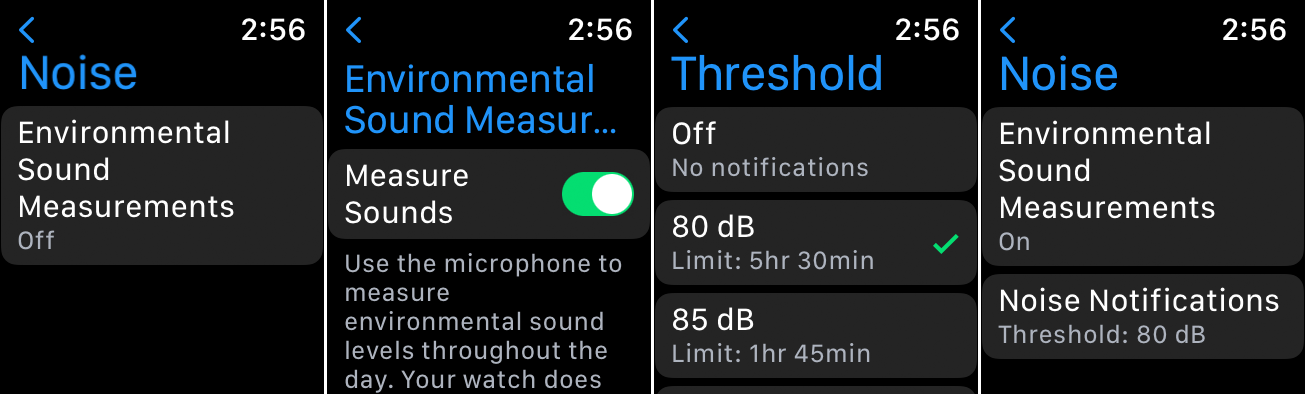
Les bruits forts sont gênants mais aussi potentiellement dommageables pour votre audition. Introduite dans watchOS 6, l'application Noise d'Apple peut vous alerter si les sons environnants dépassent un niveau de sécurité susceptible d'entraîner des problèmes d'audition. En définissant un certain seuil de décibels, vous pouvez recevoir une notification de l'application si les sons ambiants sont trop élevés.
Pour le configurer directement sur votre montre, accédez à Paramètres > Bruit , puis appuyez sur Mesures des sons environnementaux et activez le commutateur pour Mesurer les sons . Revenez à l'écran précédent et appuyez sur l'option Notifications de bruit . Ici, vous pouvez régler le niveau de décibels. Si votre montre détermine que le son environnant est trop fort, une notification apparaît pour vous avertir.
Pratiquer la pleine conscience
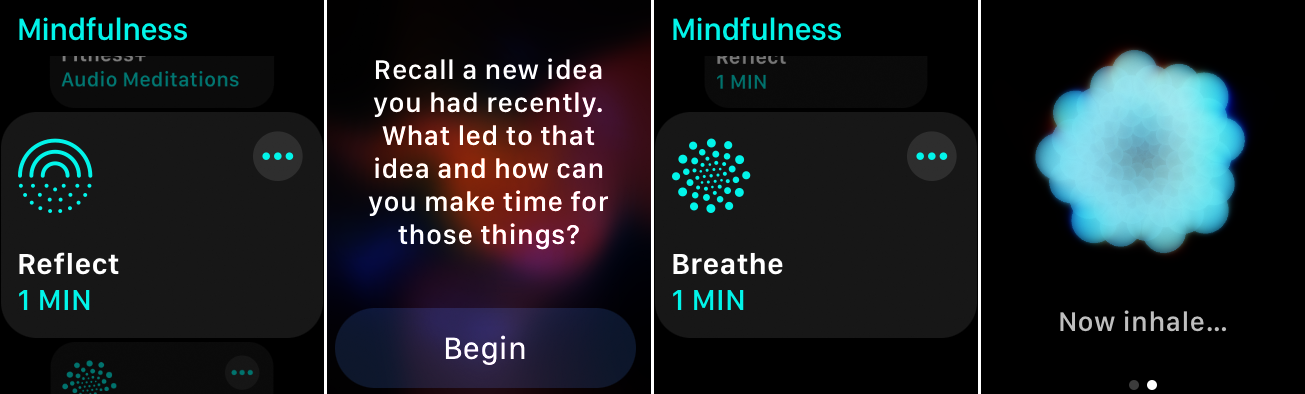
Lorsque vous avez besoin d'une pause rapide dans la routine quotidienne, tournez-vous vers l'application Mindfulness de votre Apple Watch pour vous aider à vous concentrer sur autre chose que le stress et la tension normaux que nous ressentons tous parfois. Utilisez le mode Réflexion pour réfléchir à quelque chose dans votre vie - un défi, une difficulté, un succès, un souvenir ou une idée, et ruminez-le pendant une minute ou plus.
Le mode Respirer vous demande d'inspirer et d'expirer pendant une minute pour essayer de soulager votre esprit et votre corps. Vous pouvez régler le mode Respirer pour vous rappeler automatiquement de pratiquer la respiration profonde à des moments précis de la journée.
Suivez votre sommeil
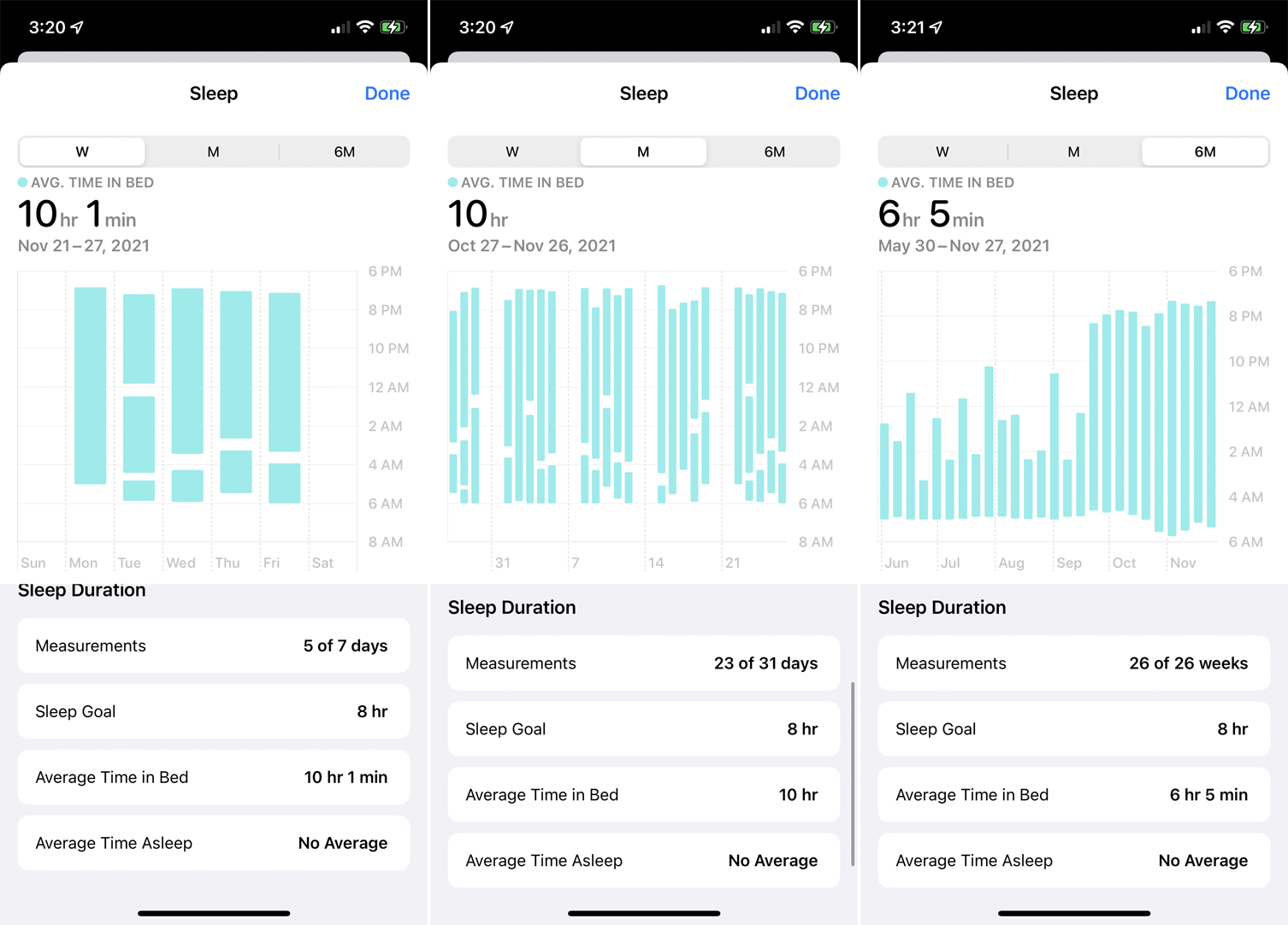
Si vous avez besoin de suivre votre sommeil, des applications tierces de suivi du sommeil sont disponibles depuis longtemps pour l'Apple Watch, mais Apple a depuis introduit son propre suivi du sommeil intégré avec watchOS 7. L'application Sleep peut déterminer combien de temps vous êtes réellement endormi pendant la nuit, analysez votre horaire nocturne pour vous aider à mieux dormir et enregistrez votre rythme de sommeil sur une longue période.
Pour le configurer, ouvrez l'application Santé sur votre iPhone. Balayez vers le bas l'écran Résumé et appuyez sur le bouton Commencer pour Configurer le sommeil. Vous pouvez ensuite définir un objectif pour le nombre d'heures que vous souhaitez dormir, créer un horaire hebdomadaire pour l'heure du coucher et du réveil et programmer les alarmes dont vous pourriez avoir besoin.

Vous pouvez activer le mode veille pour activer automatiquement Ne pas déranger à l'heure du coucher ; Le mode Détente élimine également les distractions un certain nombre de minutes avant le coucher. Vous pouvez également activer le suivi du sommeil directement depuis l'application Sleep sur votre montre. Ensuite, portez simplement votre montre au lit et vérifiez les données de sommeil sur votre iPhone le lendemain matin pour voir combien vous avez dormi.
Activer Ne pas déranger
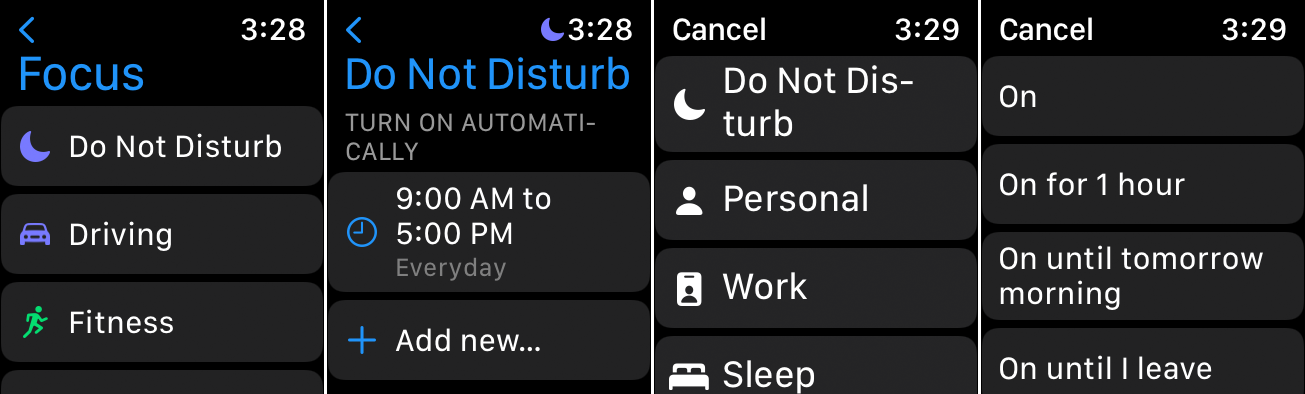
Tout comme votre iPhone, l'Apple Watch prend en charge un mode Focus avec Ne pas déranger afin que vous ne soyez pas dérangé par les appels téléphoniques, les SMS ou d'autres notifications. Par défaut, le paramètre Focus de votre montre reflète l'iPhone.
Sur votre montre, vous pouvez basculer sur Focus et Ne pas déranger de plusieurs façons. Accédez à Paramètres > Mise au point . Appuyez sur la catégorie Ne pas déranger. Appuyez ensuite sur Ajouter nouveau pour l'activer maintenant ou configurez un calendrier. L'icône en forme de demi-lune apparaît en haut de l'écran pour indiquer le mode Ne pas déranger.
Sinon, balayez vers le haut depuis le bas de l'écran de la montre jusqu'au Centre de contrôle et appuyez sur l'icône en demi-lune. Sur l'écran suivant, choisissez de laisser Ne pas déranger activé jusqu'à ce que vous l'éteigniez, pendant une heure, jusqu'à ce soir ou jusqu'à ce que vous quittiez votre position actuelle.
Appelez les services d'urgence
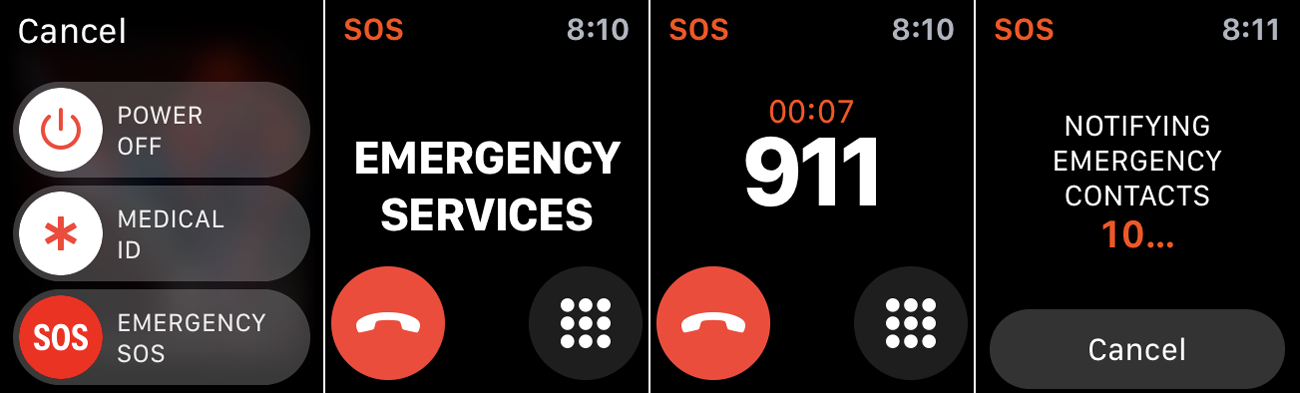
Si vous possédez la version cellulaire de la série 5, de la série 6 ou de la série 7, vous pouvez appeler les services d'urgence directement depuis votre montre. La fonction prend également en charge les appels internationaux vers les services d'urgence, quel que soit votre opérateur ou votre lieu de résidence. Ainsi, si vous êtes un Américain en visite à Londres, par exemple, et que vous avez besoin d'aide, la montre appellera le 999 et non le 911.
Appuyez sur le bouton latéral pendant quelques secondes jusqu'à ce que l'écran de mise hors tension, d'identification médicale et de SOS d'urgence s'affiche. Vous pouvez soit faire glisser Emergency SOS vers la droite, soit continuer à maintenir le bouton latéral enfoncé. Après un court compte à rebours, votre montre appelle les services d'urgence. Si vous démarrez le compte à rebours par accident, relâchez le bouton latéral. Si vous lancez un appel d'urgence par accident, appuyez sur l'écran, puis appuyez sur Terminer l'appel .
En tant que fonctionnalité supplémentaire, vous pouvez ajouter un contact d'urgence via l'écran d'identification médicale de l'application Santé sur votre iPhone. Cette personne reçoit ensuite un SMS avec votre emplacement après la fin de l'appel d'urgence.
Configurer une montre pour un membre de la famille
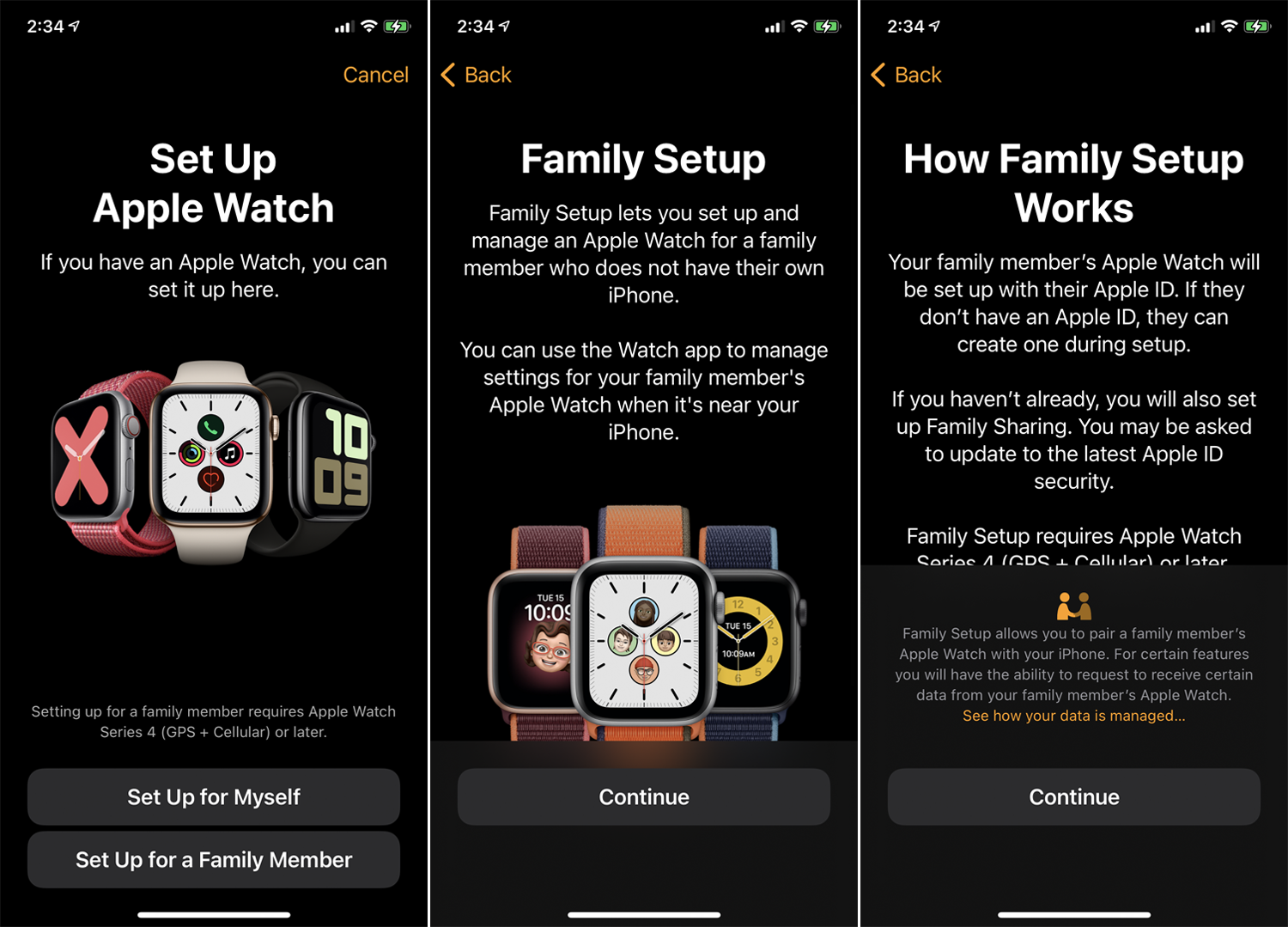
Auparavant, vous aviez besoin d'un iPhone pour configurer et utiliser une Apple Watch. Cependant, watchOS 7 a introduit la possibilité de configurer une Apple Watch pour un membre de la famille qui ne possède pas d'iPhone. Cette personne peut ensuite passer et recevoir des appels téléphoniques et des SMS, utiliser une variété de fonctionnalités intégrées et exécuter des applications tierces sur la montre.
Pour que cela fonctionne, vous aurez besoin d'un iPhone 6s ou version ultérieure avec iOS 14 ou version ultérieure, tandis que le membre de la famille aura besoin d'une Apple Watch Series 4 ou version ultérieure. Certaines fonctionnalités nécessitent également une connexion cellulaire sur la montre de la personne.
Pour le configurer, placez la montre à côté de votre iPhone et ouvrez l'application Watch. Appuyez sur le lien Toutes les montres en haut, puis appuyez sur Ajouter une montre et sélectionnez Configurer pour un membre de la famille . À partir de là, suivez les étapes pour activer ou modifier les fonctionnalités et paramètres nécessaires.
Lorsque vous avez terminé, votre membre reconnaissant de la famille peut commencer à utiliser sa montre sans avoir besoin de posséder un iPhone. Vous pouvez ensuite continuer à gérer sa montre depuis votre propre téléphone.
Recommandé par nos rédacteurs


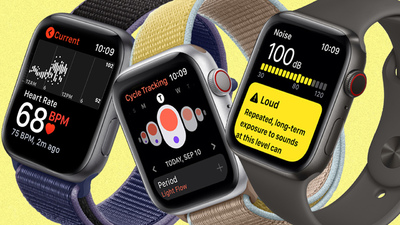
Parlez à Siri
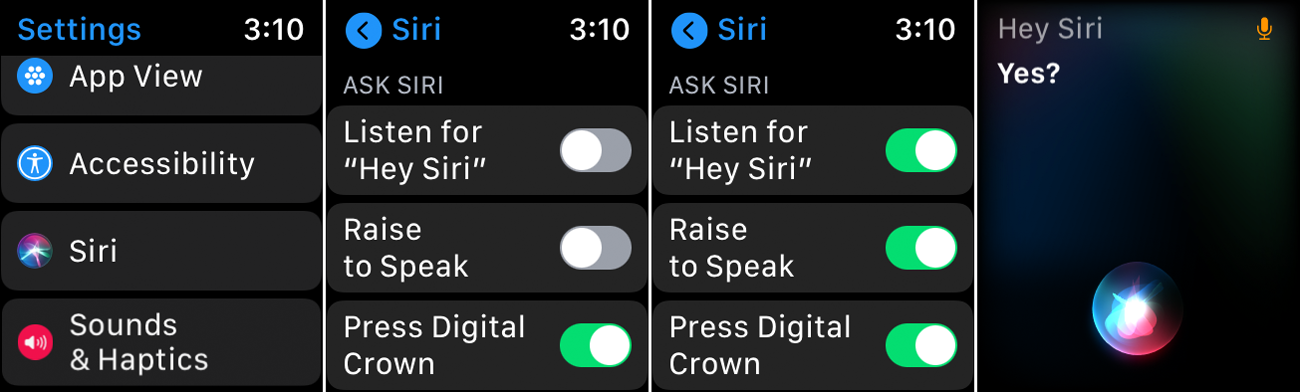
Oui, vous pouvez parler à Siri sur votre montre. Et avec une Apple Watch Series 3 ou ultérieure, Siri vous répondra même. Appuyez longuement sur la couronne numérique et Siri apparaîtra, attendant votre commande ou votre question. Avec watchOS 7 ou supérieur, vous pouvez faire une plus grande variété de demandes à Siri, comme traduire un mot ou une phrase.
Vous pouvez également attirer l'attention de Siri par la voix. Sur votre montre, accédez à Paramètres > Général > Siri . L'activation de Hey Siri vous permet de dire "Hey Siri" à votre montre. L'activation de Raise to Speak vous permet de porter votre montre à votre bouche où vous pouvez ensuite dire "Hey Siri" pour discuter avec l'assistant vocal.
Exécuter un raccourci Siri
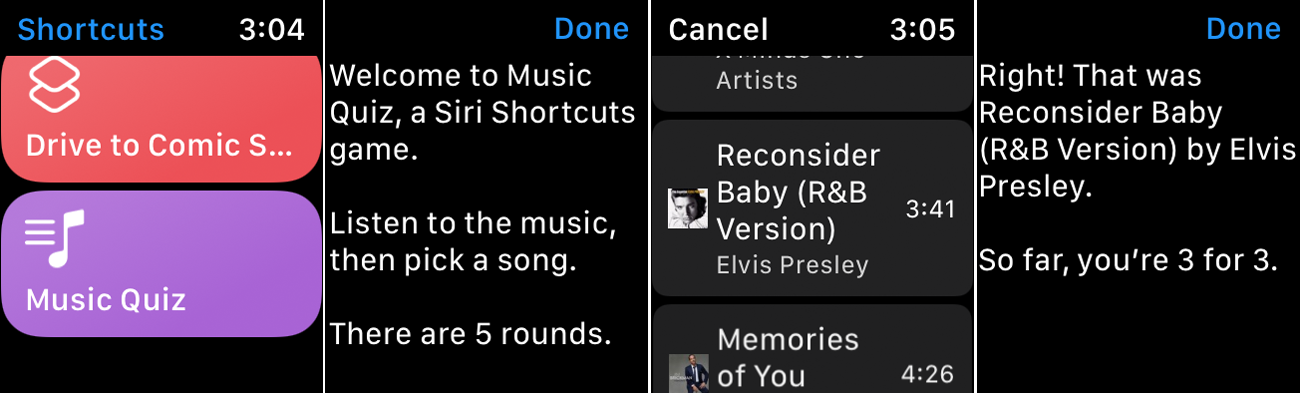
Si vous utilisez les raccourcis Siri sur votre iPhone, vous pouvez les déclencher encore plus rapidement via votre Apple Watch. Avec watchOS 7 ou supérieur, Apple a ajouté une application Raccourcis à la montre. Ouvrez l'application pour voir tous les raccourcis pris en charge que vous pouvez démarrer depuis votre montre. Appuyez sur un raccourci spécifique, et vous pourrez ensuite l'exécuter et le gérer directement depuis votre poignet.
Trouvez votre iPhone
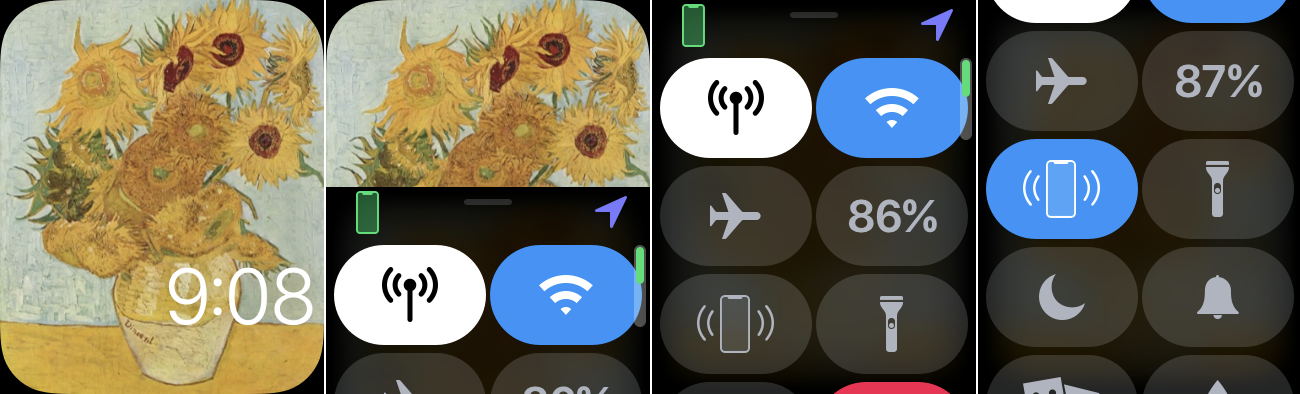
Vous avez perdu votre iPhone ? Utilisez votre Apple Watch pour le trouver. Balayez vers le haut depuis le bas du cadran de votre montre pour accéder au centre de contrôle. Recherchez l'icône qui ressemble à un téléphone qui sonne. Appuyez sur cette icône, et lorsque l'icône devient bleue, votre téléphone émettra un bruit de ping que vous pourrez suivre pour le retrouver.
Trouver un membre de la famille
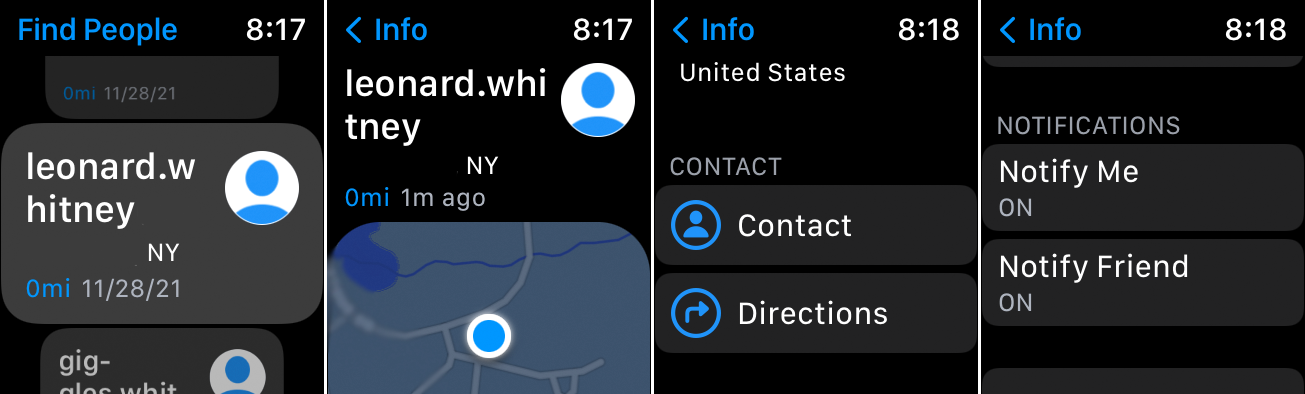
Vous voulez suivre l'emplacement d'un ami ou d'un membre de la famille ? Vous pouvez déterminer où ils se trouvent via l'application Find People sur votre Apple Watch. Après avoir ouvert l'application, tout membre de la famille qui a accepté de partager sa position avec vous apparaît à l'écran. Appuyez sur l'entrée de cette personne pour afficher une carte et une adresse. Vous pouvez également obtenir des instructions détaillées vers leur emplacement et être averti s'ils quittent leur emplacement actuel.
Accédez à vos contacts

Apple a finalement ajouté l'application Contacts à l'Apple Watch avec la sortie de watchOS 8. Vous pouvez désormais afficher, modifier et gérer vos contacts directement depuis votre poignet en ouvrant l'application Contacts intégrée.
Affichez votre carte d'informations en haut de l'écran ou balayez vers le bas pour afficher tous vos contacts. Appuyez sur la carte d'un contact spécifique pour afficher le nom, l'adresse, le numéro de téléphone de la personne, etc. Avec les icônes en haut de la carte, vous pouvez appeler, envoyer un SMS ou envoyer un e-mail au contact. Balayez vers le bas et vous pouvez partager les informations du contact avec quelqu'un d'autre, modifier les détails et supprimer le contact.
Parcourir les photos

Vous pouvez voir certaines photos de votre iPhone sur la montre. Par défaut, votre montre affiche les photos que vous avez marquées comme favorites, mais vous pouvez changer d'album. Pour ce faire, ouvrez l'application Watch sur votre iPhone et accédez à la section Ma montre . Appuyez sur Photos et remplacez l' album synchronisé par celui de votre choix.
Sur votre montre, ouvrez l'application Photos pour voir les miniatures de toutes vos photos synchronisées. Zoomez en appuyant ou en tournant la Digital Crown. Balayez vers la gauche ou la droite pour les parcourir et appuyez sur une photo spécifique pour la voir de près.
Dicter un e-mail ou un SMS
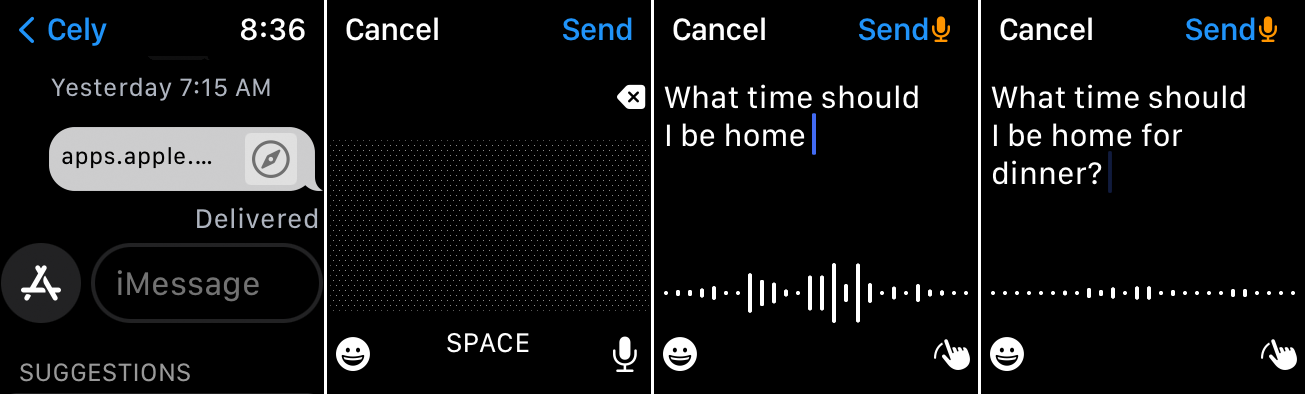
Vous pouvez saisir du texte sur votre Apple Watch de différentes manières. Avec une série 7 ou ultérieure, utilisez le clavier QuickPath. Avec n'importe quelle montre Series, griffonnez des caractères ou tapotez-les sur votre iPhone. Mais un moyen rapide de créer du texte est de le dicter. Dans l'application Courrier ou Messages, par exemple, appuyez sur le champ qui indique Créer un message , Ajouter un message ou iMessage . Appuyez sur l'icône du microphone et prononcez votre texte. Appuyez dans le champ, puis appuyez sur la touche Retour arrière pour corriger les erreurs. Lorsque votre message est complet, envoyez-le.
Organisez vos applications
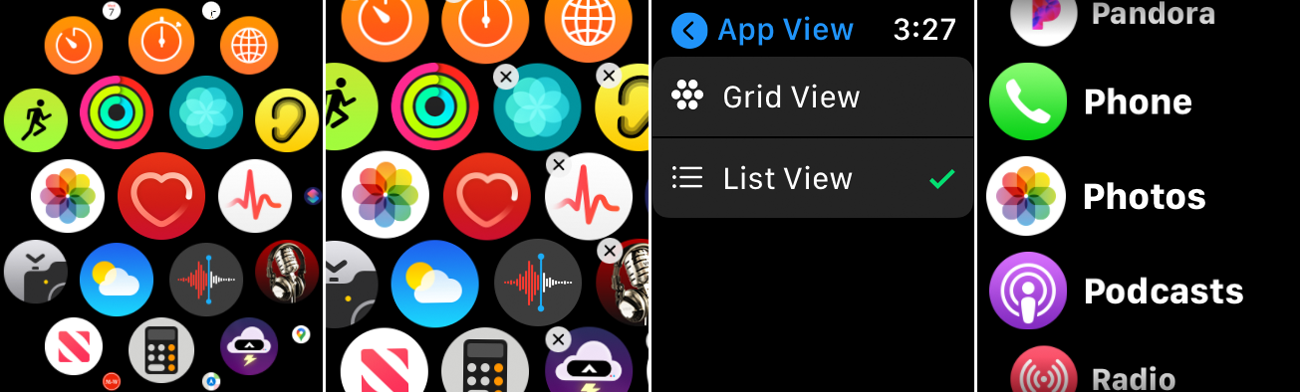
Votre écran d'accueil peut rapidement être encombré d'applications, mais vous pouvez réorganiser ces icônes dans une disposition qui vous convient le mieux. Sur l'iPhone, ouvrez l'application Watch. Dans la section Ma montre , accédez à Disposition de l'application et déplacez vos icônes à différents endroits.
Pour ce faire depuis votre montre, accédez à l'écran d'accueil et appuyez sur l'une des icônes jusqu'à ce qu'elles commencent toutes à s'agiter. Vous pouvez maintenant déplacer les icônes vers différentes zones. Ou appuyez sur l'écran d'accueil et choisissez Vue Liste au lieu de Vue Grille pour voir vos applications dans une liste alphabétique.
Accéder aux applications depuis le Dock
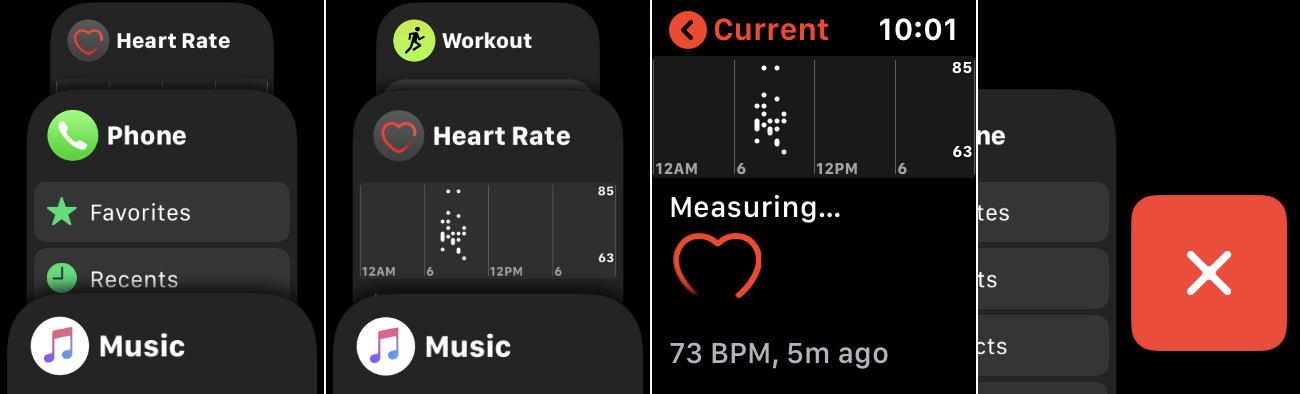
Vous pouvez accéder rapidement à vos applications préférées ou les plus utilisées via le dock. Appuyez simplement sur le bouton latéral et faites défiler la liste jusqu'à ce que vous trouviez l'application souhaitée. Des applications peuvent être ajoutées au dock. Si vous souhaitez en supprimer un, faites-le glisser vers la gauche et appuyez sur le X .
Pour mieux gérer vos applications ancrées depuis votre iPhone, ouvrez l'application Watch. Dans la section Ma montre , appuyez sur l'entrée pour Dock , puis appuyez sur le lien Modifier . Vous pouvez ensuite supprimer une application du dock en appuyant sur le signe moins ou ajouter une application en appuyant sur le signe plus.
Changez et personnalisez le cadran de votre montre
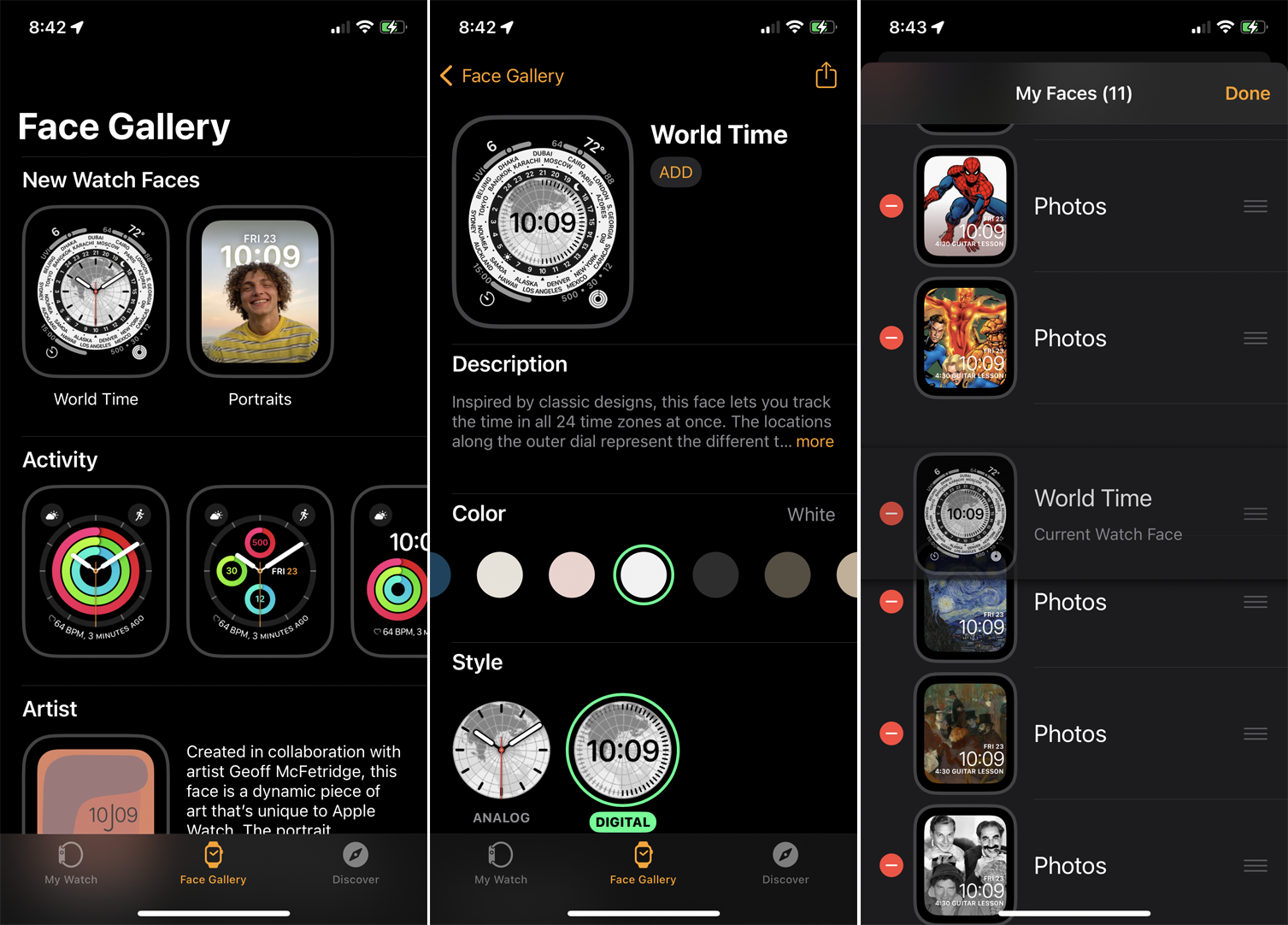
Fatigué de regarder le même vieux cadran de montre tous les jours ? Vous pouvez facilement modifier et personnaliser le visage de l'Apple Watch. Pour voir un autre cadran de montre, faites glisser votre doigt vers la droite ou la gauche de l'écran de votre montre. Pour configurer de nouveaux visages, ouvrez l'application Watch sur votre iPhone, accédez à la section Galerie de visages et appuyez sur un visage. Vous pouvez ensuite l'agrémenter d'une couleur et d'un style spécifiques, puis appuyer sur Ajouter pour l'ajouter à vos cadrans de montre par défaut. En haut de l'écran Ma montre, appuyez sur Modifier à côté de Mes visages. Ici, vous pouvez supprimer les visages que vous ne voulez pas et modifier l'ordre dans lequel les visages apparaissent.
Modifier la luminosité et la taille du texte
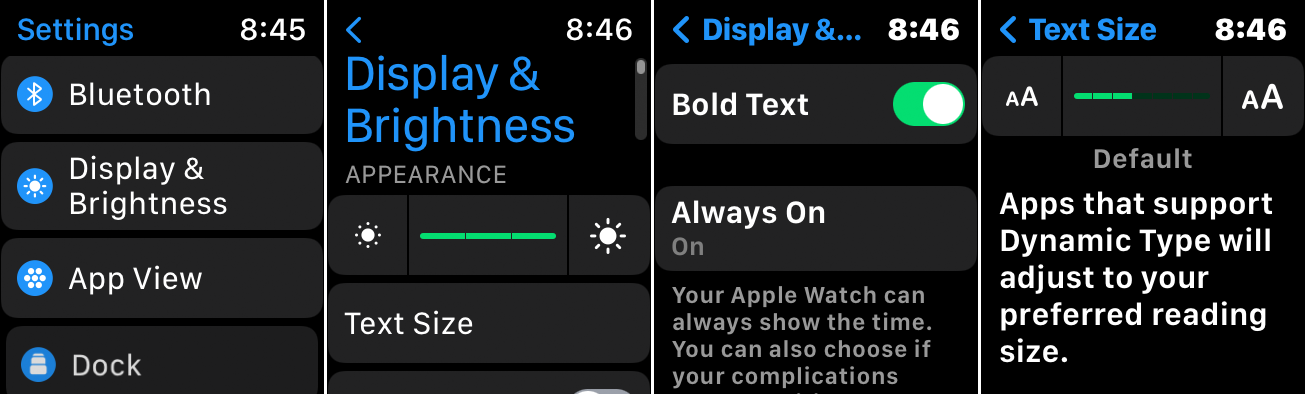
Vous avez du mal à voir le texte et les écrans sur votre montre ? Vous pouvez jouer avec la luminosité et la taille du texte. Sur votre montre, accédez à Paramètres > Affichage et luminosité . Appuyez sur l'icône de gauche ou de droite sur l'échelle de luminosité pour diminuer ou augmenter la luminosité. Vous pouvez également contrôler cela en tournant la couronne numérique. Appuyez sur Taille du texte , puis appuyez sur l'une des icônes sur l'échelle de taille du texte pour modifier cela, ou tournez la couronne numérique. Pour plus de visibilité, activez le commutateur pour le texte en gras .
Contrôlez votre montre avec des gestes de la main
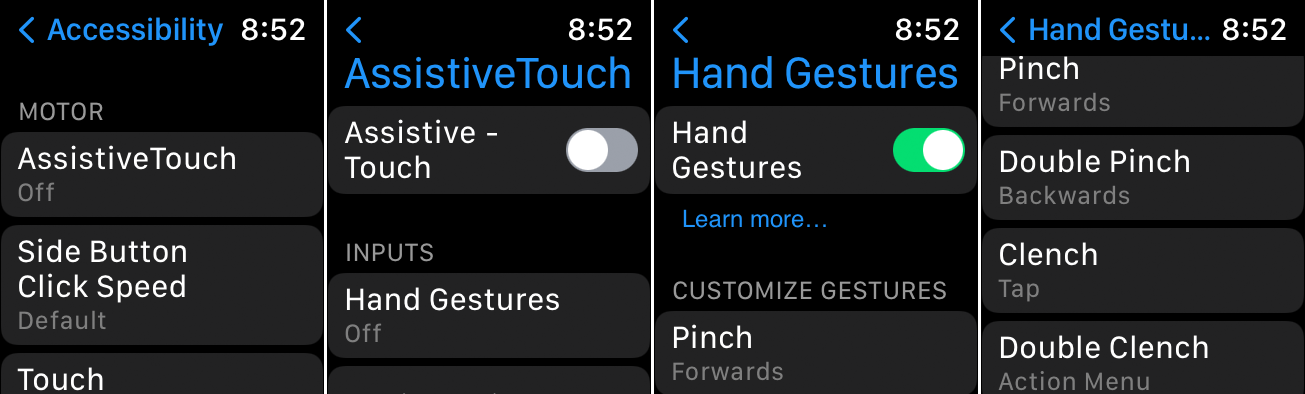
Il n'est pas toujours possible de toucher et d'appuyer sur le cadran et les boutons de votre montre pour contrôler votre montre. Si vous ne pouvez pas utiliser votre autre main pour naviguer dans votre montre, utilisez plutôt votre main qui porte la montre par des gestes. Pour configurer cela, accédez à Paramètres > Accessibilité > AssistiveTouch et activez les commutateurs pour AssistiveTouch et Gestes de la main.
Par défaut, pincer le pouce et l'index avance vers l'élément suivant sur un écran ou dans une liste, double-pincer les doigts pour passer à l'élément précédent, serrer la main active ou ouvre l'élément actuel, et double-serrer déclenche une action menu avec un tableau de commandes.


